Интерфейс оболочки Norton Commander
Основными элементами интерфейса Norton Commander являются панели и меню. Панельпредставляет собой прямоугольную область экрана, которая окрашена в какой-нибудь отличительный цвет и отделена от остального экрана двойной рамкой. Панели используются для вывода различной информации и приема управляющих воздействий со стороны пользователя. Различают основныеи диалоговые(или дополнительные)панели. Основные панели окрашены в синий цвет. Пример основной панели Norton Commander приведен на рис. 7.1. Во время работы Norton Commander на экране постоянно находятся одна или две таких панели. На них обычно представлены каталоги дисков. С помощью основных панелей осуществляется поиск файлов на дисках и запуск программ. Для выбора и указания, файла или подкаталога на панели имеется курсор панели— прямоугольная полоска голубого цвета, которой выделено, подсвечено одно из названий. На рисунке 7.1 курсор панели совмещен с названием подкаталога WINDOWS.
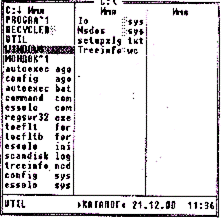
Рис. 7.1. Внешний вид основной панели Norton Commander
Файл или подкаталог, название которого совмещено с курсором панели, будем называть выделенным.А процесс совмещения курсора панели с названием файла или подкаталога будем называть выделением файлаилиподкаталога.Способы управления курсором панели, используемые для выделения файла или подкаталога, рассматриваются ниже.
Дополнительные, или диалоговые, панели выводятся поверх основных, они окрашены в серый или красный цвет и используются для получения от пользователя дополнительной информации, необходимой для выполнения тех или иных действий или для вывода предупреждающих и диагностических сообщений. Пример диалоговой панели, используемой в Norton Commander 5.0 для форматирования гибких дискет, приведен на рис. 7.2. Диалоговые панели могут содержать различные элементы управленияоболочкой, которые мы иногда будем называть объектами панели.

Рис. 7.2.Пример диалоговой панели форматирования дискет
Менюпредставляет собой горизонтальный или вертикальный список альтернативных вариантов команд, действий, режимов, установок и т. д., из которых необходимо выбрать какой-либо один вариант. На рисунке 7.3 приведен пример горизонтального меню. Содержимое основной панели (рис. 7.1) в принципе можно рассматривать как пример вертикального меню.

Рис. 7.3.Пример горизонтального меню
Элементы списка принято называть пунктами меню.Меню может быть активным и неактивным. Неактивное меню недоступно для работы и выбора какого-либо варианта (пункта) из меню. В активном меню можно выбрать нужный вариант. Признаком активного меню является выделение одного из пунктов меню прямоугольником яркого (черного, голубого, желтого) цвета. Такой прямоугольник называют курсором основного меню.Курсор на рис. 7.3 указывает на пункт меню Диск. Активизация меню и перемещение курсора по пунктам меню могут осуществляться различными, рассматриваемыми ниже способами.
В зависимости от конкретной ситуации, сложившейся при работе оболочки, выбор тех или иных пунктов меню может оказаться бессмысленным. В таких случаях доступ к соответствующим пунктам меню блокируется(запрещается). Заблокированные пункты меню имеют блеклый цвет и недоступны для выбора.
Горизонтальное меню, приведенное в качестве примера на рис. 7.3, называется основным менюNorton Commander. Основное меню состоит из пяти пунктов: Левая, Файл, Диск, Команды, Правая. Выбор одного из пунктов в основном меню приводит к выводу на экран дополнительного вертикального меню - спускающегося менюили меню пункта.Для каждого пункта основного меню выводится индивидуальное, отличное от других, меню. Пример меню пункта Диск приведен на рис. 7.4.

Рис. 7.4.Пример меню пункта (спускающегося меню)
Элементами, пунктами спускающихся меню являются команды оболочки,каждая из которых занимает отдельную строчку в меню. Команды меню пунктов Левая и Праваяуправляют содержимым левой и правой панелей соответственно. Меню пункта Файл содержит команды выполнения основных операций с файлами — редактирования, копирования и т. д. Команды меню Дискобеспечивают основные виды работы с дисками — копирование, форматирование и некоторые другие. И наконец, меню Команды содержит все остальные команды оболочки. Основное меню вместе с меню каждого из его пунктов образует систему менюоболочки Norton Commander. Выбор команды в меню осуществляется с помощью отдельного курсора меню.Как и пункты основного меню, отдельные команды могут быть заблокированы для выбора.
Одна из букв в названии пункта или команды в меню выделена желтым цветом. Клавиша клавиатуры, соответствующая выделенной в названии букве, называется горячейклавишей. Использование горячих клавиш является одним из способов выбора в меню.
Если ряд пунктов меню содержит команды, которые определяют взаимоисключающие режимы работы оболочки, то слева от выбранной команды помещается символ галочка (О). На рисунке 7.7 этот значок установлен слева от команды Полный формат.
Справа от названия некоторых (или всех) команд меню может размещаться многоточие. На рисунке 7.4 многоточием завершается название всех команд меню. Наличие многоточия означает, что для выполнения такой команды оболочке нужна дополнительная информация, уточняющая условия ее выполнения. Эта информация запрашивается у пользователя с помощью вывода дополнительной панели.
Справа от названия некоторых (наиболее часто используемых команд) размещается название сочетания клавиш, которое соответствует этой команде меню. На рисунке 7.4 последняя команда меню Уборка диска... Shift-F1 содержит и многоточие, и сочетание клавиш Shift-F1 Сочетание клавиш, как и горячие клавиши, является одним из способов выбора в меню.
Пользователь взаимодействует с панелями и осуществляет выбор из меню с помощью клавиатуры или мыши, применяя ряд стандартных приемов. Для клавиатуры такими стандартными приемами являются упомянутые ранее горячие клавиши и сочетания клавиш.
Если мышь работоспособна, то после запуска оболочки в центре экрана дисплея можно увидеть небольшой красный прямоугольник либо стрелку, направленную по диагонали в левый верхний угол экрана, — указатель мыши.Перемещение корпуса мыши по горизонтальной поверхности стола приводит к перемещению в том же направлении указателя мыши, которую таким образом можно совместить с любой точкой на экране, то есть позиционироватьна любом объекте экрана. Стандартными приемами использования мыши для управления оболочкой Norton Commander являются:
§ одинарный щелчокили просто щелчокпредставляет собой кратковременное нажатие на левую клавишу мыши в момент, когда ее указатель позиционирован на том или ином пункте, команде в меню или объекте, расположенном на панели Norton Commander;
§ двойной щелчокпредставляет собой двукратное кратковременное нажатие на левую клавишу мыши с очень небольшим интервалом между нажатиями в момент, когда указатель мыши позиционирован на том или ином пункте, команде в меню или объекте, расположенном на панели Norton Commander;
§ буксировка (транспортировка, перетаскивание)представляет собой установку указателя мыши на объекте панели, нажатие на левую клавишу мыши и перемещение ее указателя в другое положение при нажатой клавише. Клавиша мыши отпускается только тогда, когда указатель мыши займет нужное положение. При этом объект, на котором первоначально позиционировался указатель мыши, перемещается вместе с указателем.
Обратите внимание на различия в понятиях «позиционирование указателя» мыши и «щелчок»! Позиционирование означает совмещение указателя мыши с каким-либо объектом на экране, и только, а щелчок подразумевает позиционирование, за которым следует однократное или двойное нажатие клавиши мыши.
Управление меню
Основными операциями с меню являются: открытие (вход, активизация) и закрытие меню (деактивизация — перевод меню в неактивное состояние, выход), перемещение и выбор в меню.
Открытьменю — это значит перевести его из неактивного состояния в активное. В открытом меню появляется курсор и становится возможным выбор одного из пунктов меню.
Закрытьменю — это значит перевести его из активного состояния в неактивное. В закрытом меню курсор исчезает, и выбор пунктов в меню становится невозможным.
Перемещениев меню сводится к изменению текущего положения курсора меню. Во время перемещения происходит выделение более интенсивным цветом (подсветка) того пункта меню, который в данный момент времени совмещен с курсором. Иногда такое действие называют выделениемпункта меню.
Выбор пунктав меню сводится к выделению некоторого пункта меню и последующему подтверждению сделанного выбора. Выполняется подтверждение, как правило, нажатием клавиши Enter. Смысл подтверждения заключается в том, чтобы показать оболочке, что перемещения в меню уже закончены и сделанный выбор пункта меню окончателен. Выбор пункта основного меню приводит к открытию спускающегося меню этого пункта. А выбор пункта в спускающемся меню приводит к выполнению команды оболочки, название которой находится в выбранном пункте спускающегося меню.
Оболочка Norton Commander устроена таким образом, что достичь одну и ту же цель можно несколькими различными способами. Пользователь может выбирать тот способ, который его в наибольшей степени устраивает. Большинство пользователей наиболее удобным способом считают взаимодействие с оболочкой с помощью мыши. Однако бывают ситуации, когда гораздо быстрее можно достичь желаемого эффекта, используя сочетание клавиш. Ниже описаны способы выполнения различных операций с меню.
Открытие основного менюпроисходит при:
§ нажатии на функциональную клавишу F9;
§ щелчке на верхней линии рамки левой панели или в тех точках экрана, в которых размещается основное меню;
§ щелчке на девятом по счету прямоугольнике с надписью 9 Меню в самой последней строке экрана.
При выполнении любого из этих действий над верхней кромкой основных панелей появится основное меню, показанное на рис. 7.3, один из пунктов которого — Леваяили Правая — будет выделен курсором меню.
Закрытие основного менюпроисходит при:
§ нажатии клавиши Esc;
§ щелчке клавишей мыши в любом месте вне меню.
Перемещение и выбор в основном меню. Вход в меню пункта.Существуют следующие способы работы с меню:
§ клавишами ← и → осуществляются перемещение и установка (выделение, подсветка) курсора меню на нужный пункт. После завершения перемещения курсора меню необходимо сообщить оболочке об окончании его перемещений. Другими словами, нужно подтвердить сделанный выбор. Для этого необходимо нажать клавишу Enter. Оболочка выведет на экран меню выбранного пункта, одна из команд которого будет выделена курсором;
§ нажатием на горячую клавишу, которая соответствует выбранному пункту основного меню, осуществляется раскрытие меню этого пункта. Следовательно, при использовании горячей клавиши нажимать клавишу Enter для подтверждения сделанного выбора не требуется. Так, для пункта Левая горячей является клавиша буквы «Л», и нажатие на эту клавишу сразу же приведет к активизации спускающегося меню этого пункта;
§ при открытом основном меню выбор пункта и раскрытие его меню осуществляются щелчком на выбранном пункте меню;
§ при использовании мыши основное меню даже не нужно раскрывать, для этого достаточно выполнить щелчок на том месте экрана, где примерно должен находиться нужный пункт основного меню. При этом сразу же появится меню того пункта, на котором позиционировался указатель мыши.
Выход из менюпроисходит при:
§ однократном нажатии клавиши Esc, при этом основное меню останется активным;
§ щелчке в любой позиции экрана вне меню.
Перемещение и выбор в меню.Существует несколько различных способов работы с меню:
§ клавишами ↑ и ↓ осуществляется переход от текущей команды меню к следующей. Клавиши Home, End, Page Up и Page Down можно использовать для быстрого перехода из любого положения сразу же в начало или в конец меню. Как и в основном меню, после позиционирования курсора на нужной команде необходимо нажать клавишу Enter;
§ выбор команды при открытом меню можно осуществить и без перемещения курсора меню. Для этого достаточно нажать горячую клавишу, указанную в названии выбранной команды. При этом нажимать клавишу Enterдля подтверждения сделанного выбора не нужно;
§ если вместе с названием команды в меню указано соответствующее ей сочетание клавиш, то можно задать выполнение такой команды даже без активизации основного меню. Если возникнет необходимость в ее выполнении, достаточно использовать соответствующее команде сочетание клавиш. Рекомендуется запоминать такие сочетания клавиш, поскольку это, как правило, наиболее быстрый способ достижения цели;
§ при открытом меню выбор команды осуществляется щелчком клавишей мыши на ее названии.
Выполнение команды оболочки.Если справа от названия команды нет многоточия, то выбранная в меню команда будет сразу же выполнена. Если же рядом с названием имеется многоточие, то команда будет выполнена только после получения от пользователя необходимой дополнительной информации, ввод которой производится с помощью диалоговой панели. После выполнения команды меню автоматически закрывается, переходит в неактивное состояние.
Дата добавления: 2016-09-20; просмотров: 965;
